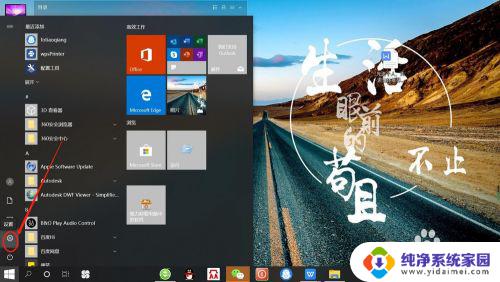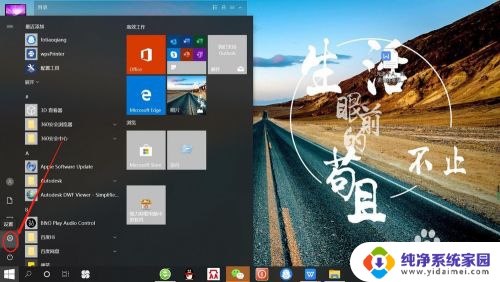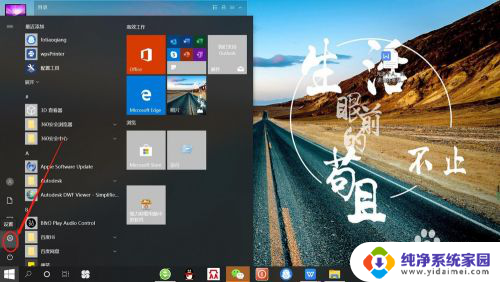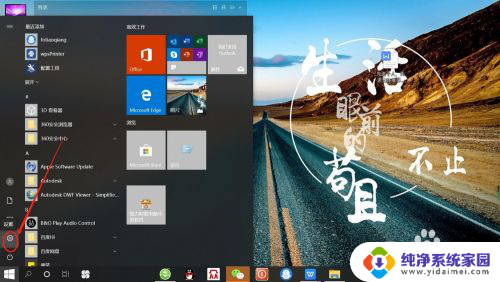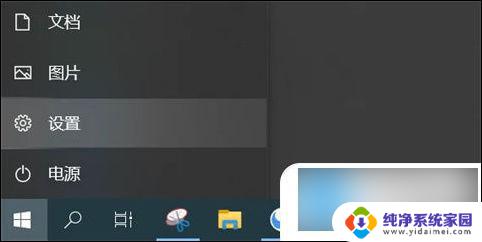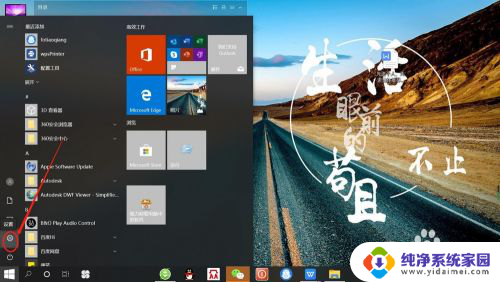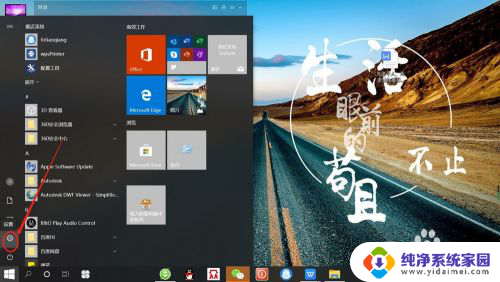无线蓝牙耳机可以连电脑吗? 笔记本电脑如何与无线蓝牙耳机建立连接
更新时间:2024-01-26 10:51:43作者:yang
无线蓝牙耳机作为一种便捷的音频设备,被广泛应用于手机、平板等移动设备上,很多人可能会疑惑,笔记本电脑是否也可以连接无线蓝牙耳机呢?答案是肯定的。无线蓝牙耳机与笔记本电脑之间建立连接的过程并不复杂,只需简单的几个步骤即可实现。接下来我们将介绍一下笔记本电脑如何与无线蓝牙耳机建立连接的方法。
具体方法:
1.点击电脑左下角“开始”——“设置”,打开“Windows设置”。
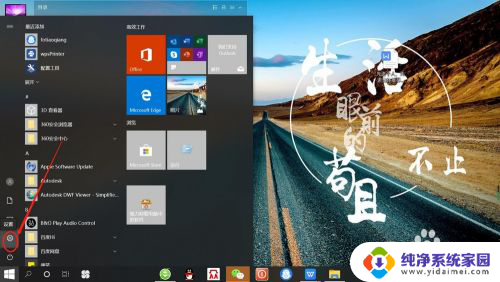
2.再“Windows设置”页面,点击“设备”,打开“设备设置”。
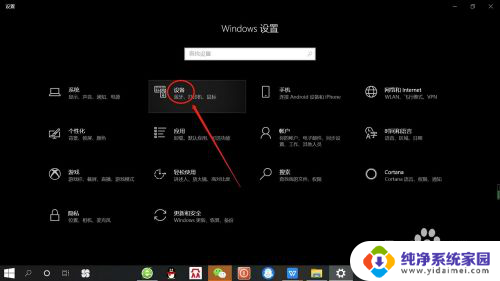
3.在“设备设置”页面。点击“蓝牙”,打开“电脑蓝牙”。
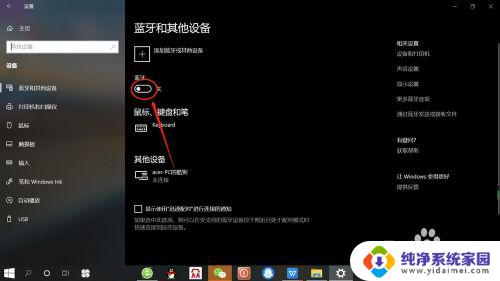
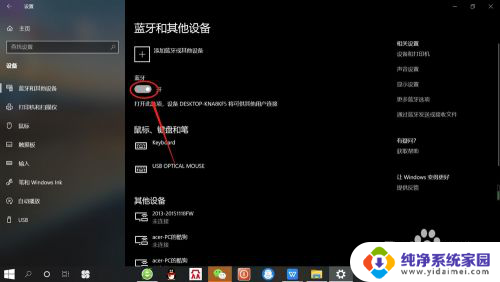
4.接着,按无线蓝牙耳机开关,打开“无线蓝牙耳机“。

5.然后,在“设备设置”页面。点击添加“蓝牙或其他设备”——“蓝牙”——“无线蓝牙耳机”,即可使电脑与无线蓝牙耳机配对连接,如下图所示。
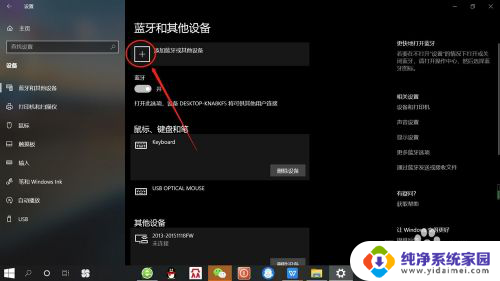
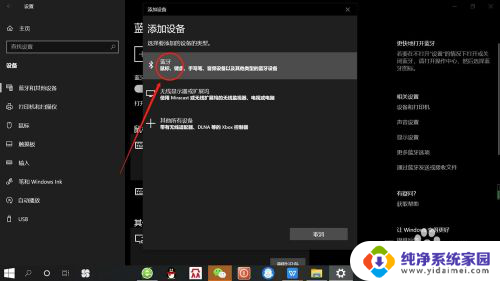
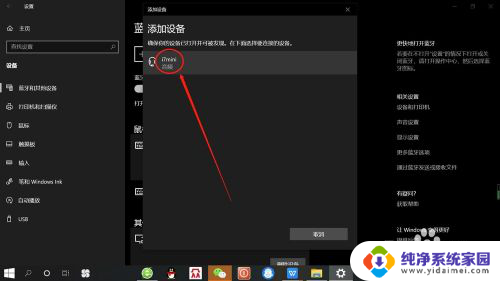
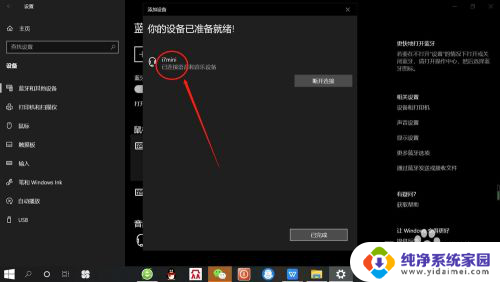
以上就是无线蓝牙耳机可以连接电脑吗的全部内容,如果您遇到这种情况,您可以按照以上方法解决,希望这些方法能对大家有所帮助。